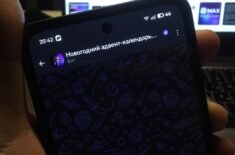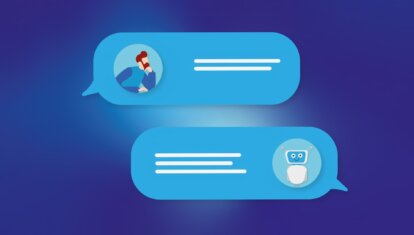Какой браузер выбрать вместо Safari на iPhone? Brave позволяет качать видео из Ютуба и блокирует всю рекламу
Пока я регулярно пользовался Аймаком и Айфоном, никаких претензий к встроенному в эти устройства браузеру Сафари у меня не было. Но его отсутствие на других платформах не позволяло спокойно синхронизировать вкладки, историю и закладки и пришлось искать альтернативы. Кто-то в такой ситуации выбирает Google Chrome, даже несмотря на его прожорливость, а я предлагаю вам посмотреть на браузер Brave. Его можно установить как на iPhone и iPad, так и на Mac, Windows и даже Android и синхронизировать все необходимые данные между вашими устройствами.
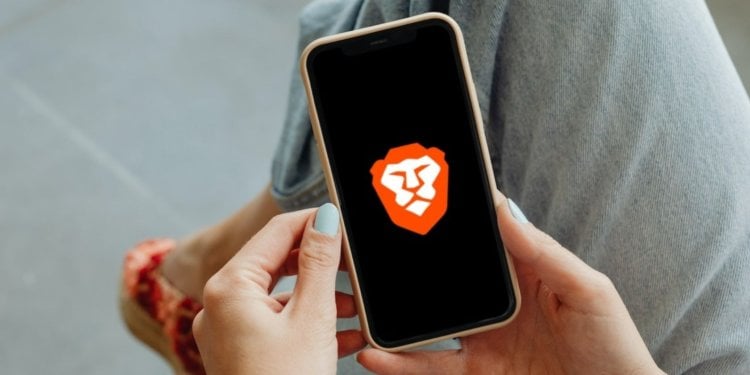
Браузер Brave легко заменит вам Сафари. Изображение: makeuseof.com
❗️ЕЩЕ БОЛЬШЕ СТАТЕЙ ОБ APPLE ИЩИТЕ В НАШЕМ ДЗЕНЕ СОВЕРШЕННО БЕСПЛАТНО
На этом возможности браузера Brave не заканчиваются. С помощью него можно скачивать видео из YouTube для оффлайн просмотра, заблокировать практически всю рекламу на сайтах без дополнительных приложений и надстроек и защитить саму программу от посторонних глаз с помощью биометрии.
Содержание
Синхронизация вкладок в браузере
Одной из самых главных функций современного браузера я считаю кроссплатформенность. Если приложение работает на разных операционных системах, значит, вы не ограничены тем, какие устройства выбирать, и всегда сможете синхронизировать историю посещений, вкладки, закладки и пароли между разными гаджетами. В этом плане Brave вас точно порадует. Приложение доступно на всех самых популярных операционках. Причем для синхронизации вам не потребуется нигде регистрироваться, а просто надо будет связать несколько гаджетов в одну цепочку. Вот как это можно сделать между Айфоном и Андроидом:
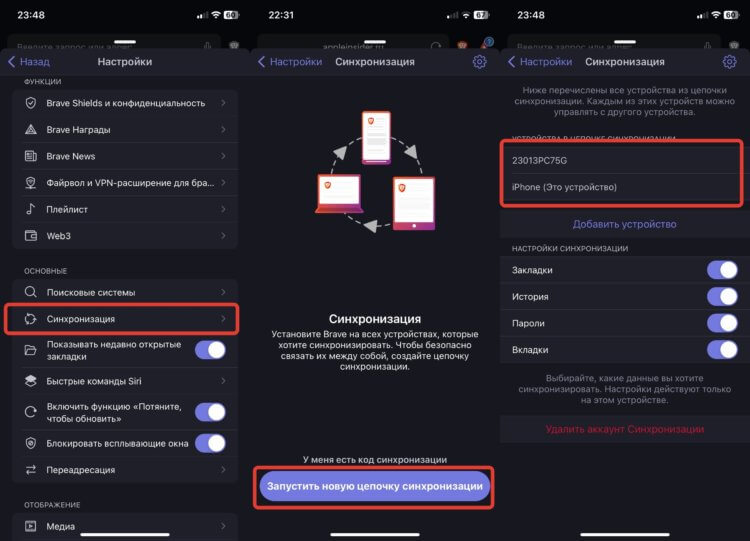
В любой момент вы можете добавить дополнительное устройство в цепочку синхронизации. А можете этого не делать, и тогда никто не увидит, на каких сайтах вы бываете с других своих гаджетов
- Откройте браузер Brave на Айфоне;
- Нажмите на три точки в правом нижнем углу и выберите “Настройки”;
- Перейдите в раздел “Синхронизация” и нажмите “Запустить новую цепочку синхронизации”;
- На Андроиде запустите Brave и перейдите в настройки;
- В пункте “Синхронизация” нажмите “Сканируйте или введите код синхронизации” и отсканируйте QR-код на экране Айфона;
- На обоих устройствах активируйте тумблеры того, что вам необходимо синхронизировать.
К скорости синхронизации нет никаких вопросов. Все данные появляются на каждом из устройств очень быстро. Поэтому волноваться, что вы что-то упустите, точно не придется. За это Brave получает жирный плюс. Приложения для других операционных систем можно скачать на официальном сайте Brave.
Блокировка рекламы в браузере
Следует отметить и встроенный в браузер Brave блокировщик рекламы. Он включается автоматически сразу после первого запуска и отсекает большую часть надоедливых рекламных баннеров. Вместо раздражающей глаз пестроты вы будете видеть серый прямоугольник, что делает восприятие информации на сайте значительно комфортнее. Просто сравните, как выглядит страница с активным блокировщиком и без него:
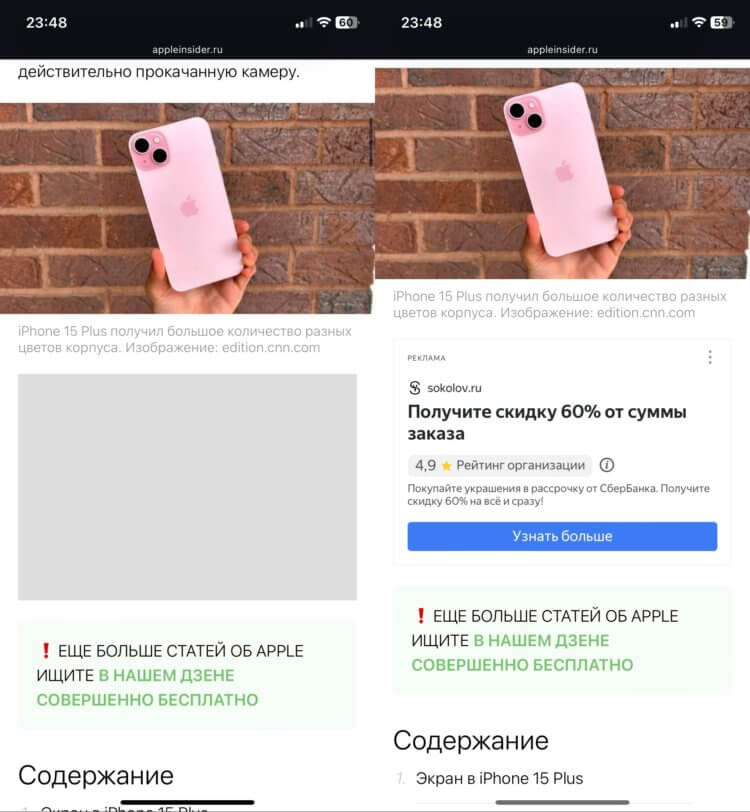
На скриншоте слева реклама отключена
Если по какой-то причине блокировщик рекламы вам не нужен, то отключить его на конкретном сайте можно, просто нажав на голову льва рядом с адресной строкой и переключив тумблер. А для всех ресурсов это делается из настроек:
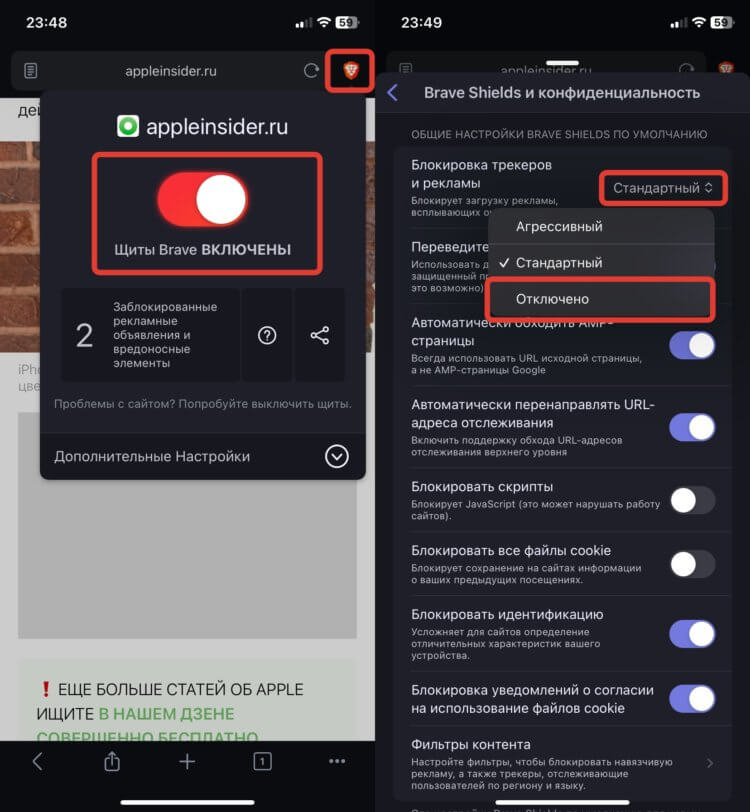
Можно отключить блокировщик на конкретном сайте или во всем браузере
- Откройте Brave и перейдите в настройки;
- Выберите пункт “Brave Shields и конфиденциальность”;
- В пункте “Блокировка трекеров и рекламы” выберите “Отключено”.
❗️ПОДПИСЫВАЙСЯ НА ТЕЛЕГРАМ-КАНАЛ СУНДУК АЛИБАБЫ, ЧТОБЫ ПОКУПАТЬ ТОЛЬКО ЛУЧШИЕ ТОВАРЫ С АЛИЭКСПРЕСС
Теперь все сайты будут отображаться так, как изначально должны, и никакая информация заблокирована на них не будет. Кстати, здесь можно настроить и более агрессивную блокировку рекламы. Только имейте в виду, что страницы при таком режиме использования могут грузиться немного дольше.
Как сделать поисковую строку внизу
В браузере Brave поддерживает гибкая настройка интерфейса. Вы можете разместить поисковую строку как в верхней части экрана, так и в нижней. Поэтому каждый сможет подобрать тот внешний вид приложения, который ему больше подходит. Например, мне не нравится, когда адресная строка находится внизу. Хоть к ней и не надо тянуться, но я предпочитаю, чтобы она находилась вверху и не мешалась под пальцами.
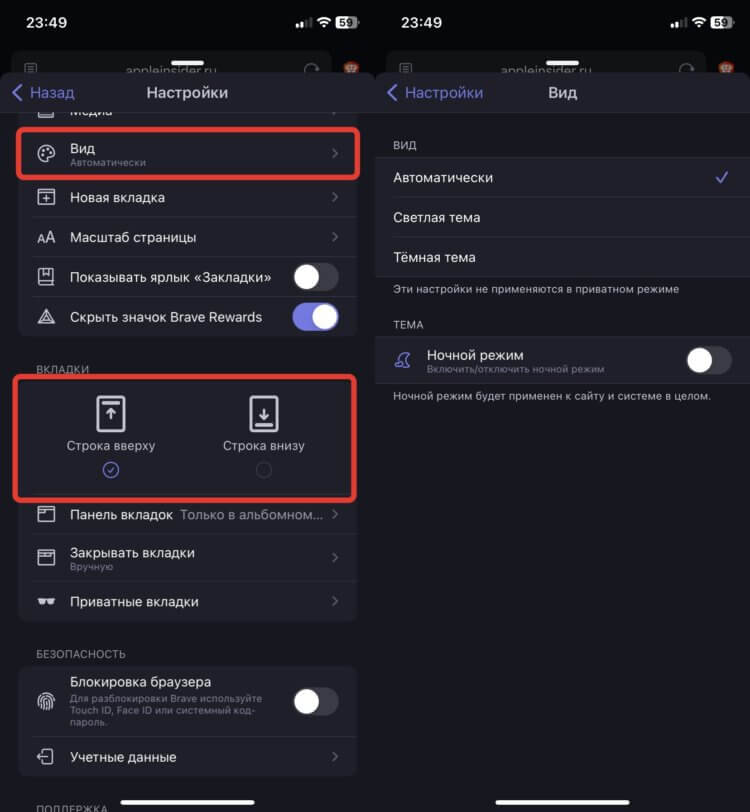
Настройте внешний вид Brave как вам хочется
К тому же вы можете выбрать и цвета самого приложения. Вам доступны светлая и темная тема или автоматическая настройка в соответствии с системой. В дополнение к этому вы можете включить и специальный ночной режим в браузере. С помощью него любой светлый сайт легко превращается в темный и значительно легче воспринимается в темноте.
Скачать видео с Ютуба
Есть у браузера Brave еще одна классная функция, которую вы точно оцените. Это скачивание любого видео из YouTube. Работает оно следующим образом:
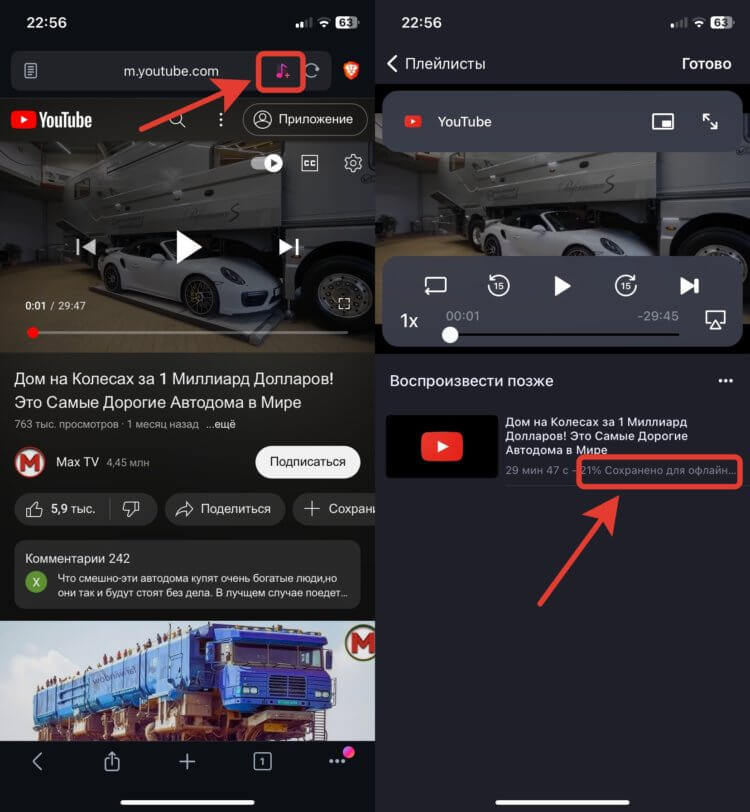
Видео будет лежать в папке “Плейлисты”, и оттуда его можно посмотреть
- Откройте YouTube и найдите ролик, который вы хотите скачать;
- В адресной строке нажмите на розовую ноту для добавления видео в плейлист;
- Перейдите в плейлист и дождитесь, пока Brave скачает выбранный вами ролик.
❗️ПОДПИШИСЬ НА НАШ ЧАТИК В ТЕЛЕГРАМЕ. ТАМ ТЕБЕ ОТВЕТЯТ НА ЛЮБЫЕ ВОПРОСЫ
Вот так легко и просто можно скачать из YouTube любое видео. Кстати, вы не ограничены только видеосервисом от Гугл. У меня получилось загрузить ролик и из VK. Правда, нота в адресной строке не появилась, а пришлось нажать на многоточие в правом нижнем углу и коснуться кнопки “Добавить в плейлист Brave”, но факт в том, что все успешно сохранилось на устройстве.
Как заблокировать браузер
Отдельно хочу выделить и возможность заблокировать весь браузер Brave от посторонних глаз с помощью биометрии. Если Сафари поддерживает только защиту приватных вкладок, то в случае с Brave приложение не запустится, пока вы не подтвердите свою личность с помощью Face ID или Touch ID:
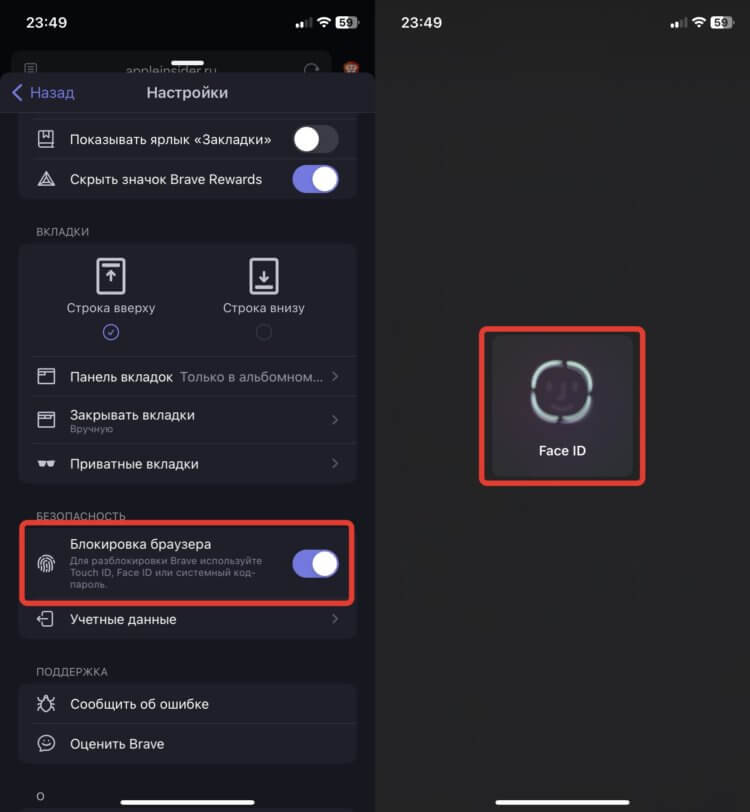
Каждый запуск Brave будет требовать от вас подтверждения личности
- Откройте настройки в браузере Brave;
- Пролистайте немного вниз и активируйте переключатель “Блокировка браузера”.
Теперь после каждого закрытия приложения вам придется входить в него с помощью биометрии. Если вы хотите, чтобы то, что вы делаете в сети, было действительно приватным, то Brave вам в этом легко поможет.
Скачать браузер Brave на русском
Я тестировал браузер несколько дней как основной, и ни разу у меня не возникло вопросов к скорости работы. Странички открывались практически мгновенно, даже со включенным блокировщиком рекламы, а пользоваться самим приложением было одно удовольствие. Отдельно выделю и то, что Brave блокирует трекеры, отслеживающие вашу активность, и демонстрирует их количество на стартовой странице приложения.
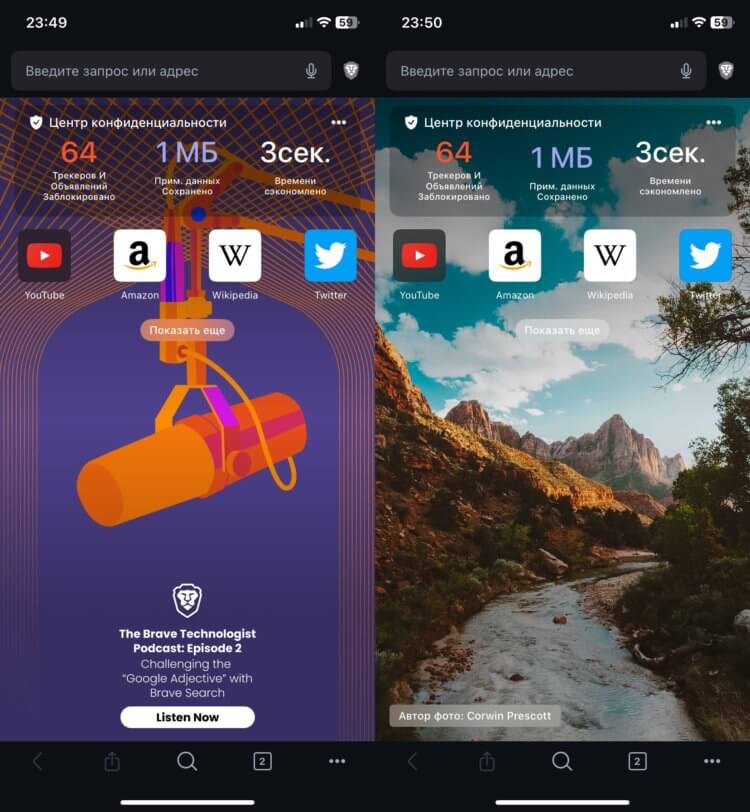
Помимо счетчика заблокированных трекеров, на главной странице браузера будут меняться обои
По итогам тестирования смело советую браузер Brave для использования. Количество полезных функций в нем действительно большое, и вы точно найдете им применение. В отличие от российского браузера Луна, Brave хочется не просто оставить на смартфоне, но и пользоваться им на постоянной основе. Побольше бы таких приложений.